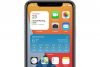Отворите апликацију „Маил“ на свом иПхоне-у и учитајте своју е-пошту. Пронађите имејл са прилогом и кликните на њега. Апликација "Маил" означава мејлове са прилозима спајалицом десно од имена особе која ју је послала. Кликните на имејл да бисте га отворили. Ако сте примили е-поруку са само приложеном сликом и без текста у њеном телу, та слика ће се појавити у вашој е-пошти и испунити екран. Притисните и држите слику. Појавиће се искачући мени са следеће две опције: „Сачувај слику“ или „Копирај“. Притисните „Сачувај слику“ да бисте сачували слику фасциклу „Цамера Ролл“ у вашим фото албумима којој можете приступити додиром на икону „Фотографије“ илустровану сунцокрет. Притисак на „Копирај“ ће вам омогућити само да налепите слику у другу е-пошту тако што ћете двапут притиснути било који део тела е-поште и кликнути на „Налепи“ у искачућем менију. Ако у е-поруци постоји текст са приложеном сликом, или ако је прилог било које друге врсте датотеке, наћи ћете га на крају е-поште у квадрату или правоугаонику са иконом.
Притисните и држите икону квадрата или правоугаоника на крају е-поруке. Ако је прилог слика, он ће се учитати у вашу е-пошту и испунити екран. Ту слику можете сачувати притиском и држањем учитане слике. Изаберите „Сачувај слику“ да бисте је сачували у икону „Фотографије“. Ако је приложена датотека Мицрософт Ворд документ, ваша апликација „Маил“ ће вам једноставно омогућити да је погледате. Притиском и држањем правоугаоника са иконом В отвориће се други екран испуњен прилогом. Ако само желите да сачувате сам текст и не морате да га сачувате као Ворд датотеку, притисните и држите екран где год желите. Појавиће се искачући мени. Кликните на „Изабери све“ и „Копирај“ у новом искачућем прозору. Отворите апликацију „Белешке“, креирајте нову белешку притиском на знак „+“ у горњем десном углу, двапут кликните на нову белешку где год желите и кликните на искачући прозор „Налепи“. Појавиће се цео текст Ворд документа. Можете променити текст и сачувати га у апликацији „Белешке“. Такође можете послати тај текст себи или било коме. Текст ће се појавити у телу е-поште, а не приложен као Ворд документ.
Купите апликацију „Доцументс То Го“ ако желите да сачувате (као и да уређујете и креирате) Мицрософт Ворд, Екцел или Поверпоинт документе на свом иПхоне уређају у њиховом оригиналном формату. Такође можете да сачувате и прегледате Адобе ПДФ, Аппле иВорк и друге врсте датотека. Само са премиум верзијом програма можете да сачувате (као и да уређујете и креирате) Поверпоинт документе и да сачувате било коју од три врсте докумената директно са Гмаил-а или Мицрософт Екцханге-а. Са стандардном верзијом, можете да сачувате датотеке на свој иПхоне тако што ћете га повезати преко УСБ кабла и активирати двосмерну синхронизацију датотека која долази са приложеном апликацијом за десктоп. Свака нова датотека коју сте додали у фасциклу „доцументстого“ од ваше последње синхронизације и све измене у документима на вашем иПхоне-у биће додате и усаглашене и на вашем Мац-у и на вашем иПхоне-у.
Упозорење
Доступне су и друге апликације које вам омогућавају да сачувате прилоге директно из ваше е-поште, слично као што ваш Мац може, али ове апликације се покрећу само ако откључате или направите бекство из затвора на вашем иПхоне-у. То ће поништити гаранцију за ваш иПхоне.